
Una guía completa sobre cómo transferir contactos de iPhone a iPhone

Cambiar a un nuevo iPhone es una experiencia emocionante, pero transferir contactos desde su teléfono anterior al nuevo dispositivo puede resultar un poco complicado. ¡No te preocupes, en realidad es bastante simple! Este artículo presentará cómo transferir contactos de iPhone a iPhone paso a paso.

iCloud es una herramienta oficial de sincronización en la nube proporcionada por Apple, que permite a los usuarios compartir datos entre diferentes dispositivos a través de Wi-Fi, incluidos los contactos. Puedes usar la sincronización de iCloud o la copia de seguridad de iCloud para transferir contactos. Los métodos específicos son los siguientes.
Paso 1. En tu antiguo iPhone, ve a "Configuración" > [tu nombre] > "iCloud" y activa "Contactos". Esto cargará tus contactos en iCloud .
Paso 2. En tu nuevo iPhone, ve a "Configuración" > [tu nombre] > "iCloud" e inicia sesión con el mismo ID de Apple que tu antiguo iPhone. Luego activa "Contactos". Esto descargará tus contactos de iCloud a tu nuevo iPhone.

Paso 1. En tu antiguo iPhone, ve a "Configuración" > [tu nombre] > "iCloud" > "Copia de seguridad de iCloud" y actívalo. Luego toque "Hacer copia de seguridad ahora". Esto creará una copia de seguridad de los datos de su iPhone, incluidos sus contactos, en iCloud.

Paso 2. En tu nuevo iPhone, enciéndelo y sigue las instrucciones de configuración hasta llegar a la pantalla "Aplicaciones y datos". Luego toque "Restaurar desde la copia de seguridad de iCloud".

Nota: Si ha configurado su nuevo iPhone, vaya a "Configuración" > "General" > "Restablecer" > "Borrar todo el contenido y la configuración" para borrar su iPhone primero.
Paso 3. Inicia sesión con el mismo ID de Apple que tu antiguo iPhone y elige la copia de seguridad que acabas de realizar. Luego toque "Restaurar".
Paso 4. Espere a que se complete el proceso de restauración.
Si no desea utilizar iCloud o si su almacenamiento de iCloud es insuficiente , ¿cómo transfiero contactos de un iPhone a un nuevo iPhone? Aquí hay 6 métodos.
Si desea transferir contactos con un solo clic, sin depender de iCloud o iTunes, Coolmuster Mobile Transfer es una opción eficiente y segura. Tiene cuatro modos de transmisión: iOS a iOS , iOS a Android , Android a iOS y Android a Android .
Características clave de Coolmuster Mobile Transfer :
¿Cómo puedes transferir contactos de iPhone a iPhone sin iCloud o iTunes? Aquí están los pasos:
01 Descargue e inicie Mobile Transfer en su computadora.
02 Conecte sus iPhones a su computadora mediante cables USB. Asegúrese de que el teléfono antiguo esté en el lado "Fuente"; De lo contrario, haga clic en "Voltear" para cambiar.

03 Haga clic en la opción "Contactos" en la pantalla principal para transferir sus contactos. Luego, haga clic en el botón "Iniciar copia". El proceso de transferencia comenzará y verá una barra de progreso que indica el progreso de la transferencia.

Guía de vídeo
Otra forma de transferir tus contactos es mediante iTunes , un reproductor multimedia y software de gestión de dispositivos desarrollado por Apple. Lo guiaremos a través de los pasos sobre cómo mover contactos de iPhone a iPhone con iTunes.
Paso 1. Conecte su antiguo iPhone a su computadora usando un cable USB y abra iTunes. Haga clic en el icono del dispositivo en la esquina superior izquierda de la ventana de iTunes. Haga clic en "Información" en la barra lateral izquierda.
Paso 2. Marque la casilla junto a "Sincronizar contactos" y seleccione "Todos los contactos".
Paso 3. Haga clic en "Aplicar" para comenzar a sincronizar sus contactos con su computadora.
Paso 4. Después del proceso de sincronización, desconecta tu antiguo iPhone de tu computadora y conecta tu nuevo iPhone.
Paso 5. En iTunes, seleccione la pestaña del dispositivo, luego elija "Información" y habilite "Sincronizar contactos".
Paso 6. En la sección "Avanzado", marca la opción "Contactos" y haz clic en "Aplicar" para transferir los contactos a tu nuevo iPhone.

Si solo necesitas transferir algunos contactos, puedes usar AirDrop para la transferencia inalámbrica. A continuación se explica cómo transferir contactos de iPhone a iPhone mediante AirDrop :
Paso 1. Asegúrate de que ambos iPhones tengan habilitado AirDrop. Para hacer esto, deslice el dedo hacia arriba desde la parte inferior de la pantalla para acceder al "Centro de control" y toque el ícono "AirDrop". Seleccione "Solo contactos" o "Todos", según sus preferencias. ( ¿AirDrop no funciona ?)

Paso 2. Abre la aplicación Contactos en el iPhone con el contacto que deseas compartir.
Paso 3. Encuentra el contacto que deseas compartir y tócalo para abrirlo.
Paso 4. Toca la opción "Compartir contacto" en la parte inferior de la pantalla.
Paso 5. Seleccione "AirDrop" de la lista de opciones para compartir disponibles.

Paso 6. El nombre del otro iPhone debería aparecer en la lista AirDrop. Tóquelo para enviar el contacto.
Paso 7. En el iPhone receptor, aparecerá una notificación preguntándole si desea aceptar el contacto. Toque "Aceptar" para agregar el contacto a su libreta de direcciones.

Además de AirDrop, también puedes utilizar el correo o los mensajes para transferir contactos de iPhone a iPhone de forma inalámbrica. A continuación se explica cómo transferir contactos de iPhone a iPhone con la computadora por correo o mensajes:
Paso 1. Abre la aplicación Contactos en tu antiguo iPhone y selecciona los contactos que deseas transferir.
Paso 2. Toca la opción "Compartir contacto".
Paso 3. Elija la opción "Correo" e ingrese su dirección de correo electrónico.
Paso 4. Envíate el correo electrónico a ti mismo.
Paso 5. Abra el correo electrónico en su nuevo iPhone y toque el archivo de contacto adjunto.
Paso 6. Seleccione la opción para agregar los contactos a la lista de contactos de su teléfono.
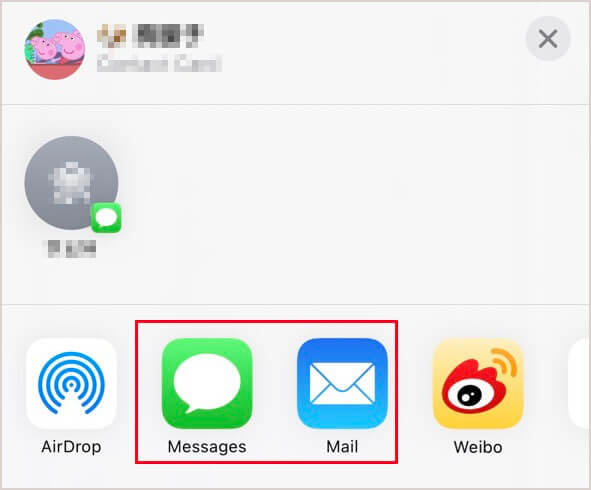
Otra forma más sencilla y rápida de transferir una lista de contactos de un iPhone a otro es mediante una tarjeta SIM. Su tarjeta SIM puede almacenar hasta 250 contactos, según el tipo y tamaño de la tarjeta. Esto significa que puedes mover fácilmente tus contactos más importantes de un iPhone a otro sin problemas. Estos son los pasos para hacerlo:
Paso 1. Retire la tarjeta SIM de su antiguo iPhone e insértela en el nuevo. Asegúrese de que ambos teléfonos estén apagados antes de hacer esto.
Paso 2. Ve a "Configuración" > "Contactos" > "Importar contactos SIM" en tu nuevo iPhone. Esto copiará todos los contactos de tu tarjeta SIM a la memoria de tu nuevo iPhone.

Gmail es un servicio de correo electrónico gratuito que te permite sincronizar tus contactos en tus dispositivos. Si desea transferir contactos de su antiguo iPhone a su nuevo iPhone, puede usar Gmail para hacerlo fácilmente.
A continuación se explica cómo transferir contactos de un iPhone a otro con Gmail:
Paso 1. En el iPhone antiguo, ve a "Configuración" > "Contactos" > "Cuentas" > "Agregar cuenta".
Paso 2. Selecciona "Google" e inicia sesión en tu cuenta de Gmail.
Paso 3. Habilite la sincronización de "Contactos".
Paso 4. En el nuevo iPhone, repite los mismos pasos, inicia sesión en la misma cuenta de Gmail y sincroniza los contactos.

En esta guía proporcionamos instrucciones paso a paso sobre cómo transferir contactos de iPhone a iPhone de diferentes formas. Si desea transferir contactos de forma rápida y segura, Coolmuster Mobile Transfer es el método más recomendado. Transfiere datos de manera eficiente sin depender de iCloud o iTunes. Si tienes diferentes necesidades, puedes elegir el método que mejor se adapte a ti para que la migración de tus contactos sea más fluida.
Artículos relacionados:
¿Cómo transferir contactos del iPhone a la tarjeta SIM? (4 formas factibles)
¿Cómo transferir contactos de iPhone a iPad con o sin iCloud?
Cómo transferir contactos de iPhone a Android sin computadora [7 formas]
Cómo transferir contactos de una ID de Apple a otra sin problemas

 Transferencia de teléfono a teléfono
Transferencia de teléfono a teléfono
 Una guía completa sobre cómo transferir contactos de iPhone a iPhone
Una guía completa sobre cómo transferir contactos de iPhone a iPhone





